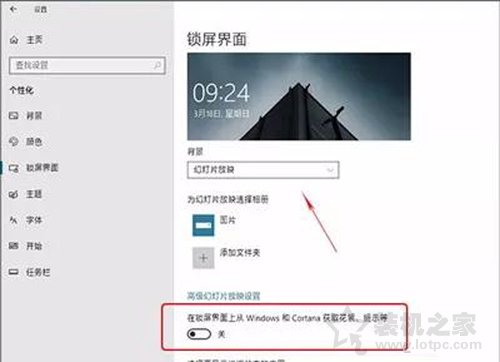win10系统,Win10系统占用C盘多大?如何释放C盘空间?
Win10系统是微软公司推出的最新操作系统,拥有更高的性能和更好的用户体验。但是,随着使用时间的增加,系统会占用越来越多的C盘空间,导致C盘空间不足,影响系统的正常运行。那么,Win10系统占用C盘多大?如何释放C盘空间?下面就为大家详细介绍。

一、Win10系统占用C盘多大?
Win10系统占用C盘的大小与安装版本和使用时间有关。一般来说,安装Win10系统的时候,C盘需要至少有30GB的空间。但是,随着系统的使用时间增加,C盘的空间会逐渐减少。一些常见的系统文件和日志文件会占用大量的C盘空间,如:
1. Windows.old文件夹:当你升级Win10系统或者重新安装系统时,系统会自动创建一个Windows.old文件夹,用于存放旧的系统文件和程序。这个文件夹会占用大量的C盘空间,建议及时删除。
2. Windows更新文件:Win10系统会定期更新,更新文件会存放在C:\Windows\SoftwareDistribution目录下,这些文件会占用大量的C盘空间,建议定期清理。
3. 应用程序和游戏:安装的应用程序和游戏也会占用C盘的空间,特别是一些大型游戏,会占用数十GB的空间。
二、如何释放C盘空间?
释放C盘空间的方法有很多,下面列举几种常见的方法。
1. 清理临时文件:Win10系统会自动创建一些临时文件,这些文件会占用大量的C盘空间。你可以使用系统自带的“磁盘清理”工具来清理这些文件。具体步骤如下:
(1)在搜索框中输入“磁盘清理”,然后打开该应用程序。
(2)选择你要清理的磁盘(一般是C盘),然后点击“确定”。
(3)等待系统扫描完毕后,勾选你要清理的文件类型,然后点击“确定”。
(4)等待系统完成清理操作即可。
2. 移动文件:你可以将一些文件从C盘移动到其他磁盘,以释放C盘空间。具体步骤如下:
(1)在资源管理器中选中你要移动的文件或文件夹。
(2)右键点击选中的文件或文件夹,然后选择“剪切”。
(3)打开你要移动到的目录,然后右键点击空白处,选择“粘贴”。
3. 卸载不必要的程序和游戏:你可以卸载一些不必要的程序和游戏,以释放C盘空间。具体步骤如下:
(1)在Win10系统中,打开“设置”应用程序。
(2)选择“应用程序”,然后找到你要卸载的程序或游戏。
(3)点击该程序或游戏,然后选择“卸载”。
4. 使用第三方工具:你还可以使用一些第三方工具来释放C盘空间,如CCleaner、Disk Cleanup等。
总之,释放C盘空间的方法有很多,你可以根据自己的实际情况选择合适的方法。
三、总结
Win10系统占用C盘的大小与安装版本和使用时间有关,一些常见的系统文件和日志文件会占用大量的C盘空间。释放C盘空间的方法有很多,如清理临时文件、移动文件、卸载不必要的程序和游戏、使用第三方工具等。大家可以根据自己的实际情况选择合适的方法来释放C盘空间,以保证系统的正常运行。
我告诉你msdn版权声明:以上内容作者已申请原创保护,未经允许不得转载,侵权必究!授权事宜、对本内容有异议或投诉,敬请联系网站管理员,我们将尽快回复您,谢谢合作!